在Telegram中,打开聊天并点击资源文件(如图片、视频、文档等),然后点击下载按钮,文件将保存到您的设备。下载的资源通常保存在设备的“下载”文件夹或您指定的目录中。
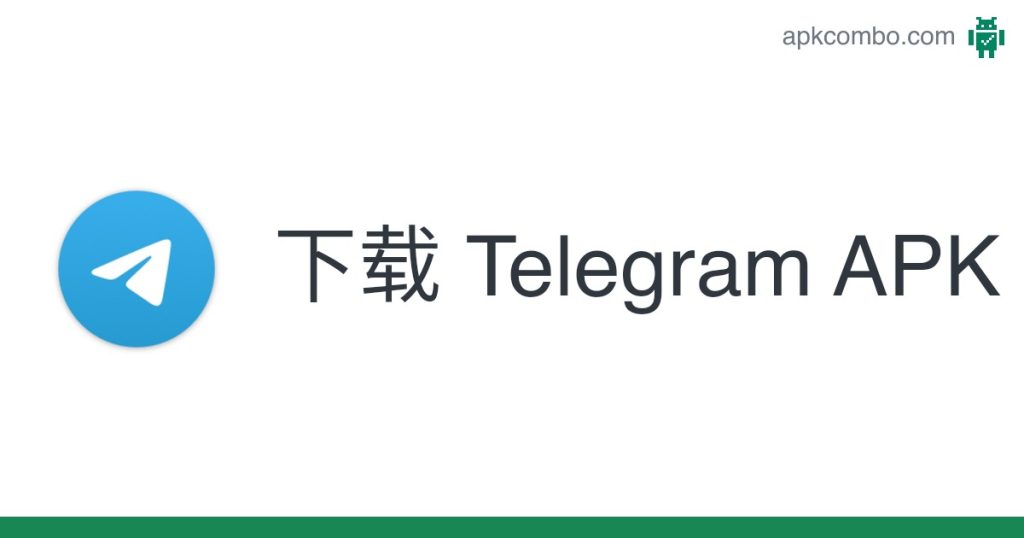
管理下载的资源
如何查看已下载的资源?
-
通过文件管理器查看:在手机或电脑上,打开文件管理器应用,进入下载文件夹,你可以找到所有下载的资源。所有通过Telegram下载的文件都会保存在设备的默认下载目录中。
-
在Telegram内查看:在Telegram下载好的应用中,你可以通过聊天记录查看下载的资源。当你点击文件的缩略图或文件名时,系统会自动打开文件所在的位置。
-
使用图库或媒体应用:如果下载的是图片或视频,下载的文件通常会自动出现在设备的图库或媒体播放器中,你可以直接通过相应应用查看文件内容。
如何在手机端管理下载的文件?
-
文件管理器应用:在Android或iOS设备上,你可以使用内置的文件管理器来查找、查看和管理下载的文件。打开文件管理器,进入“下载”文件夹,找到你下载的文件。
-
按类型整理文件:你可以按文件类型对下载的资源进行分类,文件管理器通常会根据图片、文档、视频等不同类别自动排序,使你更容易找到需要的文件。
-
删除不需要的文件:如果你不再需要某些文件,可以通过文件管理器直接删除它们。删除文件后,它们将不会占用设备的存储空间。
如何在桌面端管理下载的文件?
-
通过文件资源管理器查看:在Windows或Mac操作系统上,打开文件资源管理器(Windows)或Finder(Mac),进入“下载”文件夹或你自定义的文件夹,找到所有下载的资源。
-
按文件类型整理文件:你可以通过操作系统的文件管理功能,将文件按照类型、日期或大小进行排序,便于快速查找。你也可以创建文件夹将不同类型的文件分类存储。
-
删除不必要的文件:在桌面端,你可以直接在文件资源管理器中删除不再需要的文件。文件删除后,将会释放存储空间,你可以定期清理不需要的文件来保持系统整洁。
设置自动下载资源
如何设置Telegram自动下载文件?
-
进入设置菜单:打开Telegram应用,点击左上角的菜单按钮(三条横线),然后选择“设置”选项。
-
选择“数据与存储”:在设置页面中,找到并点击“数据与存储”选项,这里包含了关于自动下载的所有设置。
-
启用自动下载功能:在“自动下载”部分,你会看到三个选项:Wi-Fi、移动数据、漫游。根据你的需求,开启这些选项以便在不同的网络环境下自动下载文件。比如,启用Wi-Fi时,Telegram会在你连接到Wi-Fi网络时自动下载文件。
如何调整自动下载的文件类型?
-
选择文件类型:在“数据与存储”设置中,找到“自动下载”部分,Telegram允许你选择哪些类型的文件可以自动下载。例如,你可以选择自动下载图片、音频、视频、文档等。
-
根据需求设置:你可以根据不同的网络环境调整不同类型文件的自动下载设置。例如,选择仅在Wi-Fi环境下自动下载高质量的视频,而在移动数据环境下只自动下载图片或文档。
-
个性化设置:在设置中,你可以细化每种文件类型的下载条件,例如,选择仅下载大小不超过一定阈值的文件,避免下载过大的文件消耗过多流量。
如何选择自动下载资源的条件?
-
选择下载条件:在“数据与存储”设置中,你可以为不同的网络环境选择自动下载的文件类型。根据你的需求,可以选择在Wi-Fi环境下自动下载所有文件,而在移动数据环境下仅下载图片或文档。
-
选择不同条件:你还可以在“漫游”选项中设置特殊条件,防止在漫游数据下自动下载资源,避免产生额外的费用。
-
控制资源下载的大小:为了控制下载流量,你可以设置下载的文件大小限制,确保只有小于设定大小的文件才会被自动下载,避免过大的文件占用流量。
下载资源时的安全与隐私
如何确保下载资源时的隐私保护?
-
关闭自动下载功能:为保障隐私,可以关闭Telegram的自动下载功能。在“设置”中进入“数据与存储”选项,禁用在Wi-Fi、移动数据或漫游状态下自动下载资源。这样,只有在你主动选择下载时,文件才会被保存,减少隐私泄露的风险。
-
仅从可信来源下载资源:确保只从你信任的聊天、群组或频道下载资源。如果不确定资源来源,最好不要随便下载,尤其是来自陌生人的文件,避免暴露隐私或下载有害文件。
-
管理文件访问权限:定期检查设备上的隐私设置,确保只有经过授权的应用可以访问你的下载文件。通过设备的隐私设置限制对敏感文件的访问,避免未经许可的第三方应用读取你的下载内容。
如何防止恶意资源在下载过程中感染设备?
-
避免下载来源不明的文件:不从不明来源下载文件,特别是来自不认识的联系人、未知群组或未经验证的频道。恶意软件常通过图片、文档、音频等文件传播。
-
使用反病毒软件扫描文件:下载后,可以使用反病毒软件对文件进行扫描,确保没有恶意软件附带。反病毒软件能够检测出潜在的威胁,保护设备免受病毒或恶意软件的侵害。
-
检查文件格式:留意下载资源的格式,特别是可执行文件(如.exe、.apk等),这些文件更容易携带恶意程序。避免下载这些类型的文件,尤其是来自不可信的来源。
使用VPN下载资源的优势和安全性
-
保护数据隐私:使用VPN(虚拟私人网络)时,你的网络连接会被加密,所有的下载活动,包括资源的下载,都会通过加密通道传输。这能够防止第三方监视你的在线活动或窃取你的个人信息。
-
绕过地区限制:有些地区可能对Telegram或特定资源进行限制,使用VPN可以帮助你绕过这些限制,安全地下载资源。通过VPN,你的IP地址会被隐藏,从而避免暴露你的真实位置和身份。
-
确保公共网络安全:在公共Wi-Fi环境下,VPN能够有效保护你的数据传输安全,防止黑客利用开放网络窃取你的下载文件或个人信息。因此,在不受信的网络环境下使用VPN,可以大大提高下载资源时的安全性。
下载资源时遇到的常见问题
为什么无法下载Telegram中的资源?
-
网络连接问题:下载失败的常见原因之一是网络连接不稳定或无网络连接。确保设备已连接到Wi-Fi或稳定的移动数据网络。可以尝试重新连接网络,或切换到其他网络环境进行下载。
-
Telegram权限设置问题:如果Telegram的权限设置未允许访问存储或下载文件,下载功能可能无法正常工作。请检查设备的应用权限,确保Telegram能够访问设备的存储和网络。
-
Telegram版本过旧:如果你使用的是Telegram的旧版本,可能会导致下载问题。确保你已更新到最新版本的Telegram。可以前往App Store或Google Play商店检查是否有可用的更新,并安装更新版本。
下载资源时出现中断怎么办?
-
检查网络连接:下载中断最常见的原因是网络连接问题。确保你的Wi-Fi或移动数据连接稳定。你可以尝试重新启动路由器、关闭并重新连接Wi-Fi,或者切换到其他网络进行下载。
-
清理缓存或重启应用:有时,Telegram缓存问题可能导致下载中断。可以尝试清理Telegram的缓存(在“设置”中找到“数据与存储”并清除缓存)或重启Telegram应用来恢复下载。
-
暂时关闭防火墙或安全软件:某些设备上的防火墙或安全软件可能会阻止Telegram下载资源。你可以尝试暂时关闭这些软件,看看是否能恢复下载。记得在下载完成后再重新启用它们。
如何恢复未完成的资源下载?
-
重新启动下载:如果下载过程被中断,可以在Telegram应用中再次点击资源,重新开始下载。大部分情况下,下载会从中断处继续,尤其是对于较大的文件。
-
检查下载列表:在Telegram中,未完成的下载通常会显示在“下载”部分。如果下载出现问题,可以查看下载队列,点击暂停并重新开始下载,以恢复未完成的下载。
-
尝试通过不同的网络环境下载:如果资源下载在某个网络环境下始终无法完成,尝试切换到不同的网络环境(如Wi-Fi或更强的移动数据网络)并重新下载资源,有时更换网络可以帮助解决下载问题。
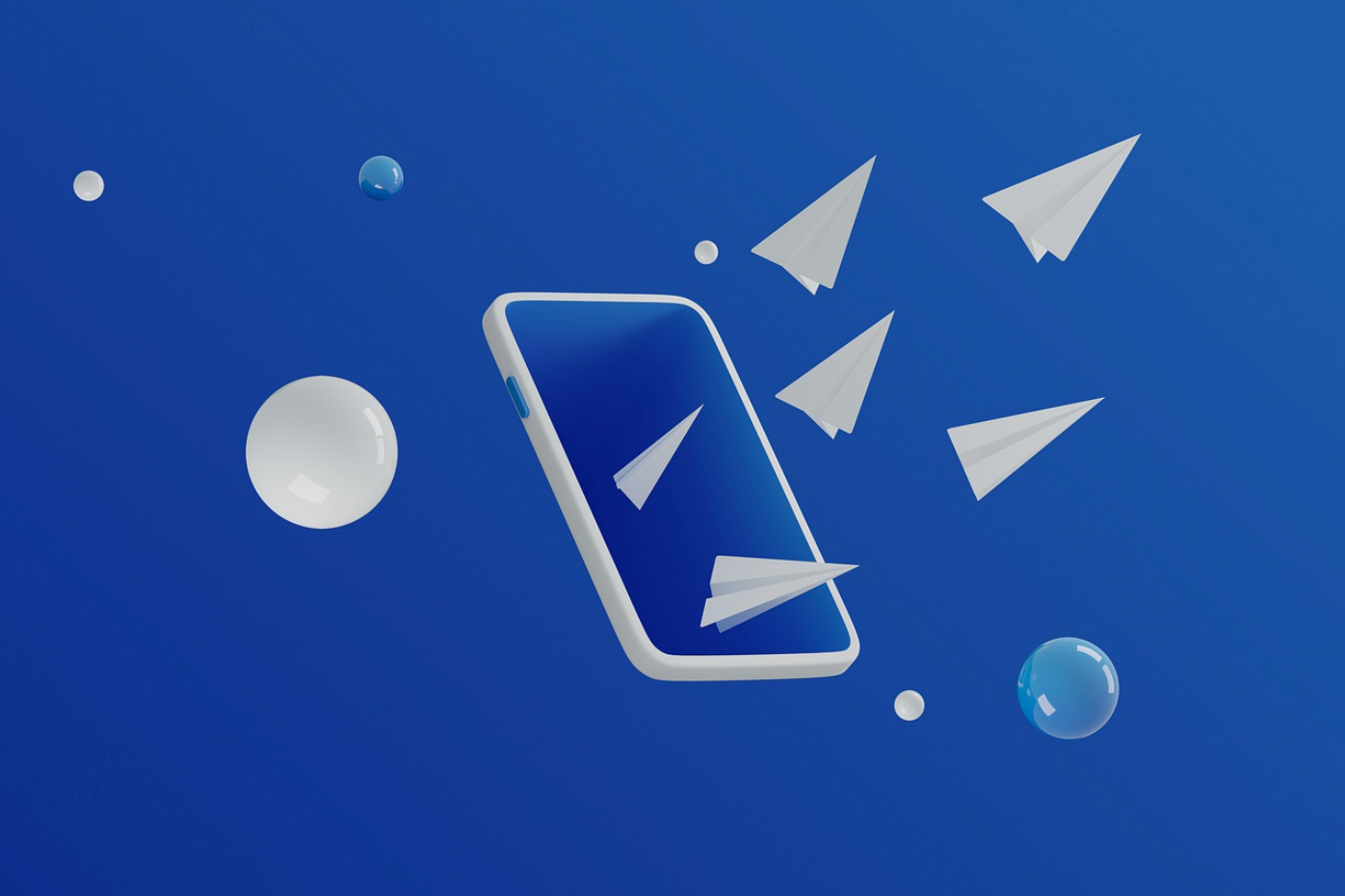
数据使用与下载资源优化
如何避免下载资源时消耗过多数据?
-
关闭自动下载功能:为了避免在移动数据环境下消耗过多流量,可以进入Telegram的“设置”中,关闭自动下载功能。在“数据与存储”设置中,选择禁用在移动数据和漫游时自动下载文件,这样只有在Wi-Fi网络下,Telegram才会自动下载资源。
-
限制自动下载文件类型:如果你仍然希望在移动数据下自动下载文件,可以通过设置只允许自动下载某些文件类型,如图片和文档。避免在数据网络下自动下载大文件(如视频和音频),以节省流量。
-
手动下载大文件:对于较大的文件,如视频和音频,建议手动下载。这样你可以在连接到Wi-Fi时下载大文件,避免使用移动数据下载时过度消耗流量。
如何优化下载速度?
-
使用稳定的网络连接:下载速度受到网络稳定性的影响,确保设备连接到强信号的Wi-Fi或高速的移动数据网络。如果网络连接不稳定,可以尝试切换到其他网络环境或靠近路由器以提高下载速度。
-
避免网络拥塞:在网络较为拥堵的时间段,下载速度可能会受到影响。尽量避免在高峰时段进行大文件下载,尤其是在多人共享同一网络时。
-
使用较小的文件分段:如果下载的是大文件,分段下载可能会提高速度。Telegram会根据文件大小自动分段下载,确保每个小块的文件都能尽快下载。避免一次性下载非常大的文件,这样更容易提高效率。
-
关闭其他应用程序:在下载资源时,关闭不必要的后台应用程序,以确保网络带宽集中用于Telegram的下载操作。
如何在不同网络环境下下载资源?
-
Wi-Fi环境下的下载建议:在Wi-Fi网络下,Telegram会自动下载大部分资源,尤其是图片、视频和文档等。你可以放心下载大文件,无需担心数据流量问题。为了提高下载速度,可以确保设备离路由器较近,避免信号衰减。
-
移动数据环境下的下载建议:在移动数据环境下,为避免过度消耗流量,建议关闭自动下载功能,只在必要时手动下载文件。同时,可以选择“仅通过Wi-Fi”设置,只允许在Wi-Fi网络下自动下载。
-
漫游网络环境下的下载建议:在漫游时,避免下载大文件,因为这可能导致高额的漫游费用。建议在该环境下完全关闭自动下载功能,确保只有在本地网络下下载资源。可以在“设置”中设置“仅在Wi-Fi下下载”来避免浪费漫游流量。
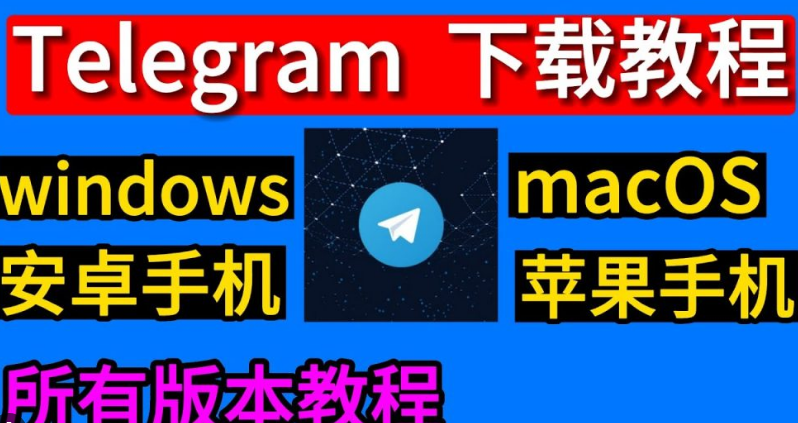
如何在 Telegram 中下载资源?
要下载资源,在Telegram中打开相应的聊天,点击文件或链接,接着点击下载按钮,文件将保存到您的设备。支持下载文档、音频、视频等各种资源。
Telegram下载的文件保存在哪里?
如何设置Telegram自动下载资源?
在Telegram中,进入“设置”>“数据和存储”>“自动下载”选项,设置在Wi-Fi或移动数据下自动下载资源,如图片、音频、视频等。
为什么我无法在Telegram中下载资源?
无法下载资源可能是由于网络问题、存储空间不足或Telegram的存储权限设置不正确。确保设备有足够存储空间并检查网络连接。
Telegram下载的资源会丢失吗?
Telegram下载的资源默认会保存在本地存储中,除非手动删除或清理缓存。如果启用了自动下载功能,资源会被保存在指定的文件夹中,通常不会丢失。
